easyrecovery软件介绍
有没有小伙伴们会遇到这种情况,那就是你们在使用电脑的时候,需要将电脑里面储存的一些文件给清理掉,但是在清理的过程中可能会将一些重要的文件给误删了,这时你就想将其恢复过来是需要专业的恢复工具来进行的。为此,小编带来了这款
easyrecovery数据恢复软件免费版,它可以帮助用户恢复那些被误删的文件,而且不仅仅是可以恢复电脑里面的,还可以用于恢复移动设备之中的文件,同时在恢复的过程中并且将其重新建立存放位置。另外,该软件除了以上的操作外,还可以检测出你所使用的电脑有没有什么问题,而这些问题分别有数据格式化以及损坏卷又或者是其他的,easyrecovery跟同类型的软件相比,简单易用、功能强大是它的优势所在,而且它能够提供数据文件以及磁盘查询的方案,让用户可以准确的知道有什么问题等等。除此之外,软件还蕴含了众多实用的功能以及辅助系统,通过这些功能你就可以用于修复各种各样的文件,还可以修复驱动器等操作,能够满足用户的一切使用需求。PS:今天小编带来的是easyrecovery数据恢复软件免费版,附带详细的破解教程,有感兴趣的小伙伴们那就快来本站下载吧。
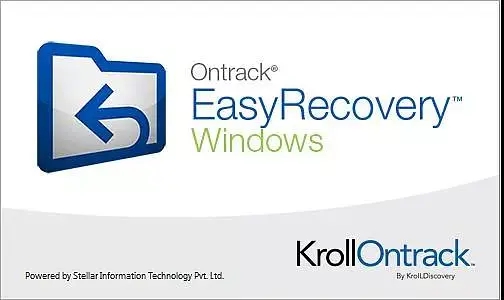
easyrecovery免费版安装教程
1、从本站下载解压缩包获得文件
2、双击“Technician_14.exe”开始安装原程序
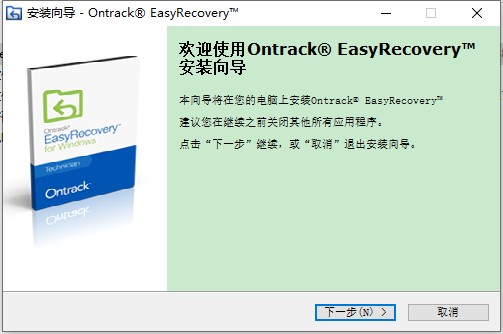
3、勾选我接受许可协议后点击下一步
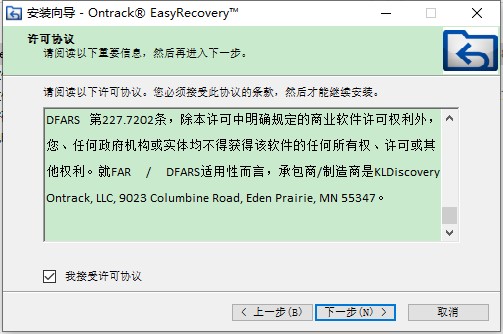
4、默认下载地址:C:Program Files (x86)Ontrack,也可以选择浏览进行安装位置自定义
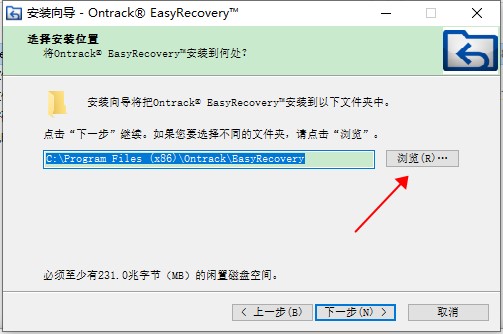
5、选择开始菜单文件夹
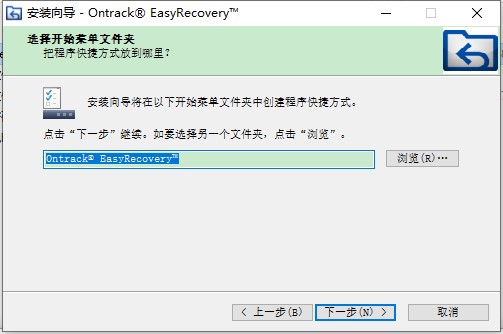
6、选择附加任务,如创建桌面快捷方式和创建快速启动栏快捷方式
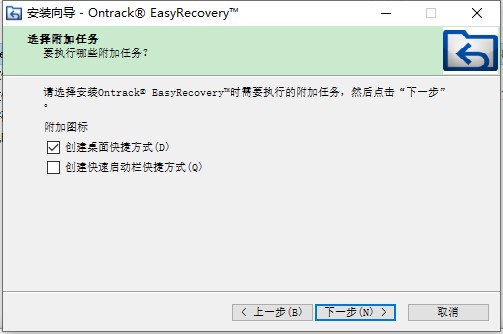
7、准备完毕,开始安装
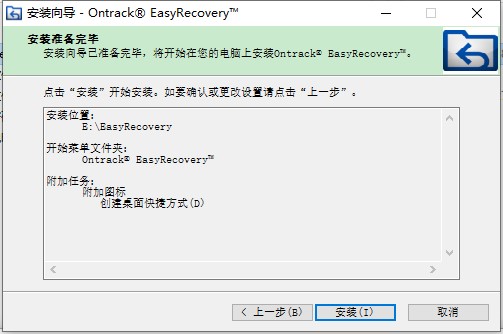
8、安装完成后,先不要运行easyrecovery数据恢复软件
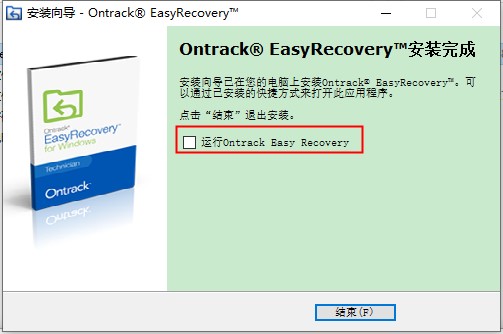
9、为避免激活失败请先关闭全部杀毒软件
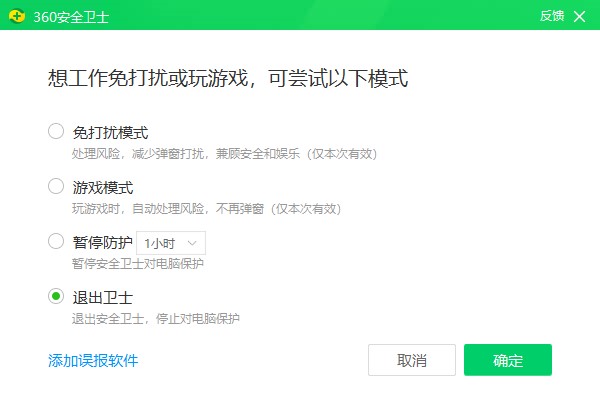
10、输入解压密码解压激活文件
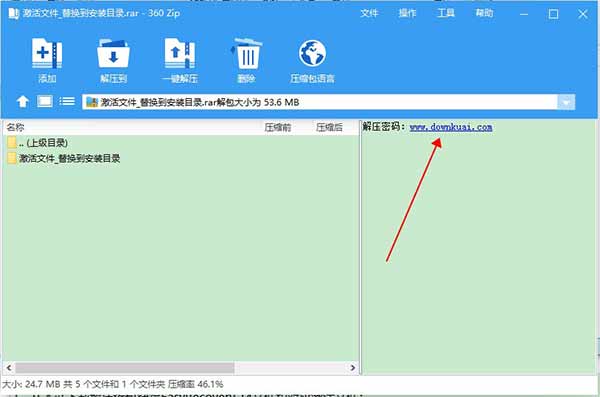
11、将文件全部移入软件安装路径下替换原文件
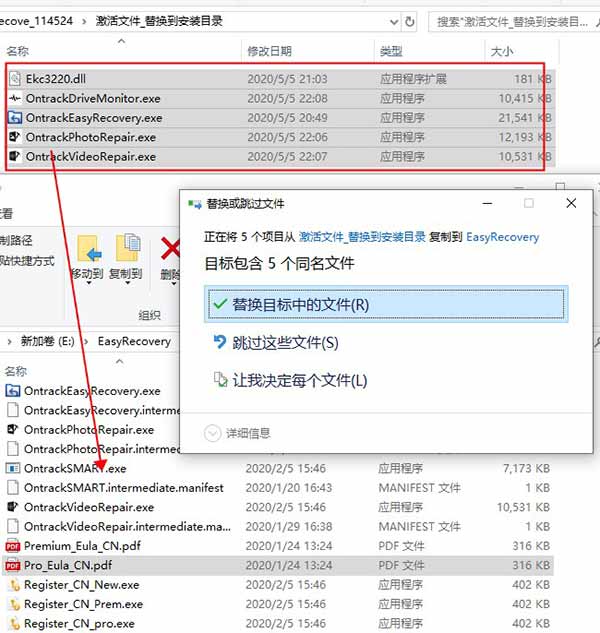
12、之后双击桌面快捷方式运行,即可完成授权
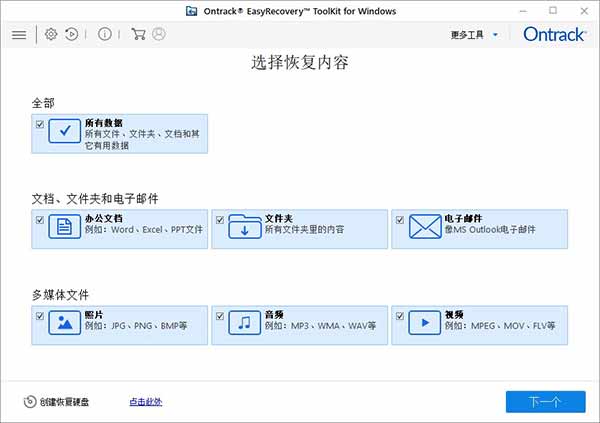
使用教程
1、打开easyrecovery数据恢复软件免费版,在软件首页选择待恢复文件类型,如果待恢复数据的类型较多,可选择“所有数据”。明确待恢复数据的文件类型时,建议选择单一文件类型,如此软件检索速度要比检索所有类型文件的速度更快。选中文件类型,单击“下一个”
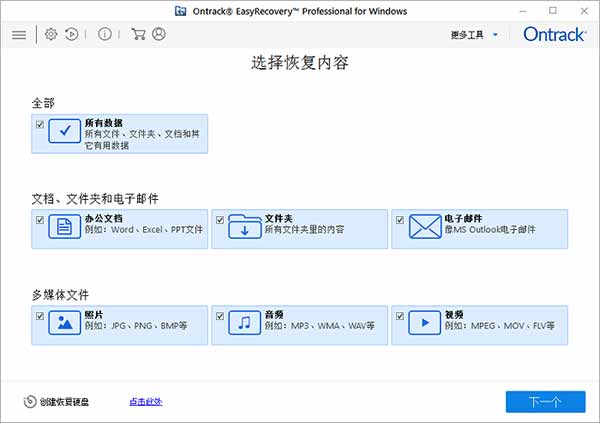
2、无论自己重装系统还是去维修店重装系统,会只格式化C盘。其他磁盘有时也会格式化,所以使用恢复数据时,尽量能明确之前文件所在位置
如图二位置“1” ——桌面,待恢复数据之前在桌面可直接选择此处。但因为重新做了系统,对“桌面”扫描后仍找不到文件,应移步到位置“2”——C盘,C盘为系统盘,多数文件均能在此找回。位置“3”为重装系统时也格式化了D盘和E盘,之前文件在此保存,可选择此路径。位置“4”为明确具体文件位置的数据恢复
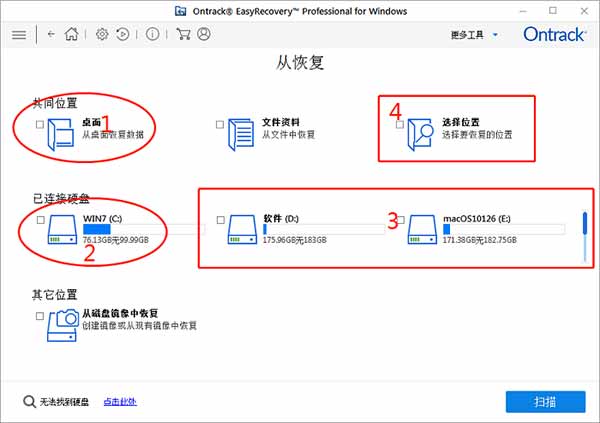
3、此处小编选择从C盘恢复,勾选C盘,单击“扫描”,开始检索
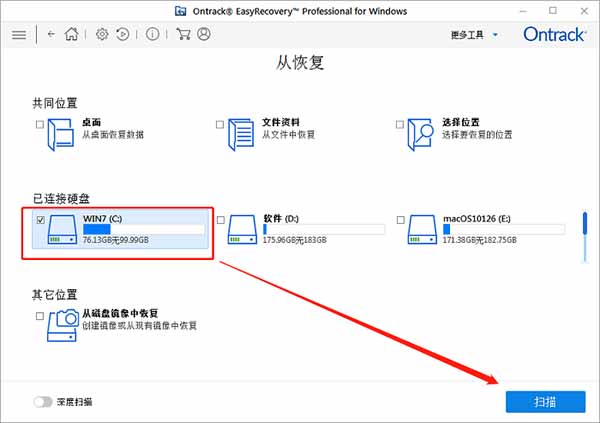
4、此种简略扫描分为两个阶段,扫描速度较快。扫描结束后,直接给出结果报告,如图四找到82724个文件,共计24.51G的数据。我们可以根据文件类型、树状视图及已删除列表三种形式查找文件,如未找到待恢复文件,可单击图四中下部“深度扫描”,挖掘更久远的数据
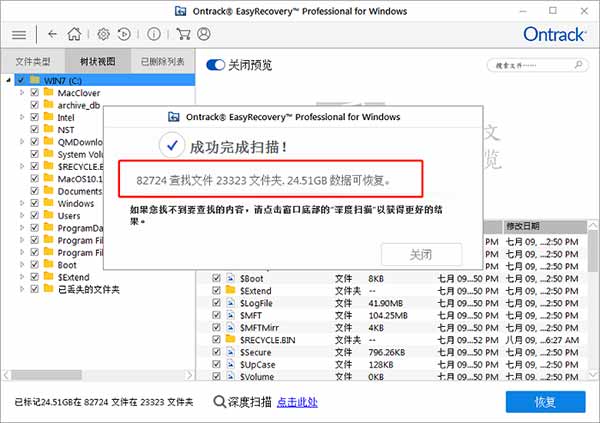
5、在检索结果列表中找到待恢复数据,单击选中,单击easyrecovery数据恢复软件免费版,右下角“恢复”按钮,开始恢复数据
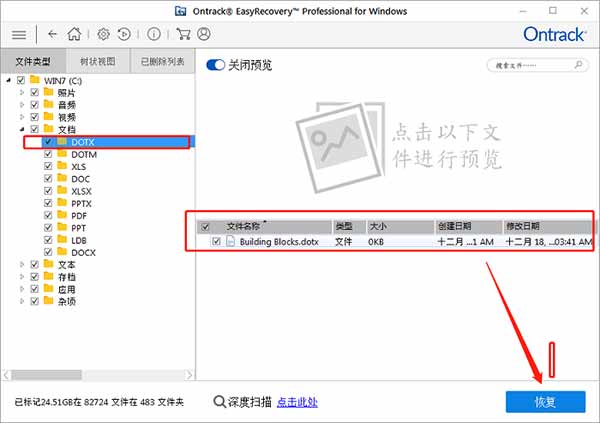
软件特色
1、删除的文件恢复:恢复所有意外删除的文件
2、分区恢复:从任何存储介质设备上的损坏,删除,格式化和丢失的分区中恢复数据
3、从崩溃的操作系统/计算机进行数据恢复:提供了创建可启动恢复驱动器的选项,以从崩溃的操作系统或计算机中恢复数据。支持从所有版本的Windows恢复
4、原始恢复支持:卷和硬盘的原始恢复,以基于签名搜索数据
5、RAID恢复:easyrecovery数据恢复软件免费版对丢失或无法访问的RAID硬盘进行无缝恢复。该软件支持创建虚拟RAID以恢复数据
6、深度扫描:“深度扫描”会进行全面的基于文件签名的搜索,以在遇到严重数据丢失的情况下最大程度地恢复数据。深度扫描对于恢复普通扫描无法找到的文件特别有用
7、特定文件搜索:支持在逻辑驱动器/特定文件夹中搜索特定类型的文件
8、特定文件夹搜索:支持在特定文件夹中搜索丢失和删除的数据
9、映像创建:支持为硬盘和卷创建映像以进行恢复
10、预览支持:支持大多数文件类型在恢复之前预览文件
11、保存并恢复恢复会话:“保存并恢复恢复”选项可在以后恢复数据而无需再次扫描驱动器
12、BitLocker支持:支持使用BitLocker加密的驱动器
13、文件系统支持:支持多个文件系统,例如
14、Windows文件系统– NTFS,FAT,FAT16,FAT32和exFAT
15、CD / DVD文件系统– CDFS,UDF和HFS +
16、同时扫描文件系统:支持同时扫描多个文件系统,并为您提供最佳的扫描结果
17、支持的文件类型:默认支持300多种文件类型。此外,还支持添加和编辑自定义文件类型
18、easyrecovery数据恢复软件免费版支持多种驱动器类型:从台式机和笔记本电脑硬盘驱动器,外部硬盘驱动器和笔式驱动器,存储卡,SSD驱动器,SD卡,RAID服务器等中恢复数据
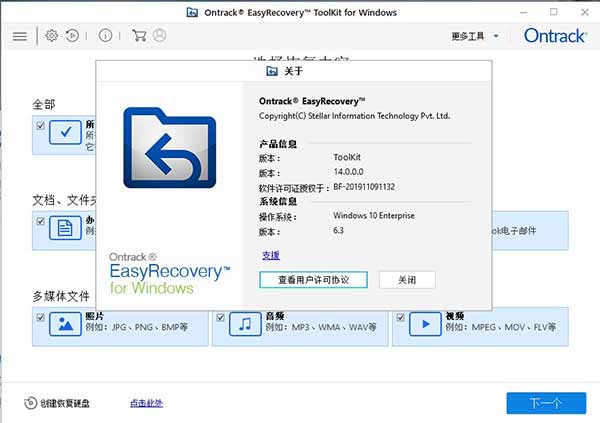
支持恢复文件类型
一、文档
MDB、PDF、PS、CWK、FM3、FMT、WK1、WK3、WK4、Office、SDW、QXD、QXP、EPS、QBB、QBW、WPD、MHT、MHTML、DBF、CAS、JSP、NBP、ASPX、PHP、ABD、QDF、QSD、RTF、TAX、HLP等
二、文件夹
文件夹数据,以及包含在文件夹里面的内容,我们可以帮助您轻松恢复
三、电子邮件
Outlook Express、Outlook、Eudora、Mozilla Becky、Windows Live Mail
四、视频
WMF、ANT、WMV、RM、QT、MOV、MXF、MPEG、M3D、ANM、DVM、AVI、MTS、AVS、MOI、FLV等
五、音频
AAC、AIFF、CDA、M4A、M4V、MIDI、MP3、MP4、MOS、MEF、OGM、RA、RPS、RFL、RNS、ARW、SR2、SRF、WMA、WAV等
六、照片
GIF、PAT、XCF、JPEG、JPG、PCT、MNG、PNG、TIFF、TIF、MSP、CPT、BMP、DWG、PSD、INDD、EPS、CR2、CRW、WP、CDR等
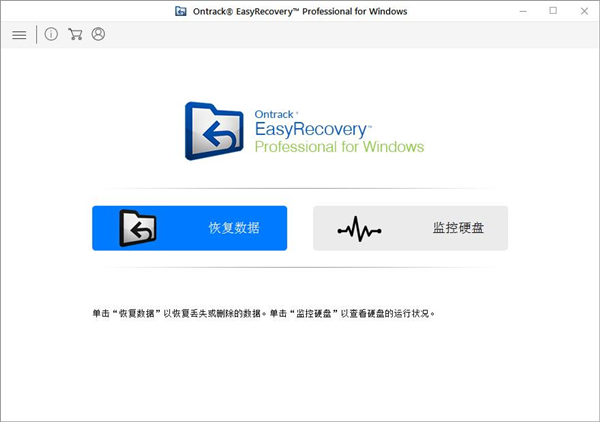
软件功能
1、硬盘数据恢复:easyrecovery数据恢复软件免费版,可以完成各种硬盘数据恢复,能够扫描本地计算机中的所有卷,建立丢失和被删除文件的目录树,实现硬盘格式化,重新分区,误删数据,重建RAID等硬盘数据恢复
2、Mac数据恢复操作体验与Windows一致,可以恢复Mac下丢失、误删的文件。支持使用(PPC/Intel), FAT,NTFS, HFS, EXTISO9660分区的文件系统
3、U盘数据恢复:可以恢复删除的u盘文件,U盘0字节以及U盘格式化后数据恢复等等各种主流的U盘数据丢失恢复
4、移动硬盘数据恢复:在移动硬盘的使用中无法避免数据丢失,支持:移动硬盘删除恢复、误删除恢复、格式化恢复,操作与硬盘数据恢复一样简单
5、相机数据恢复:有限的相机存储空间,难免发生照片误删、存储卡数据意外丢失。可恢复相机存储卡中拍摄的照片、视频等。
6、手机数据恢复:支持恢复安卓手机内存上的所有数据,根据手机的品牌及型号不同,可恢复手机内存卡甚至是手机机身内存。包括手机照片,文档、音频及视频等恢复
7、MP3/MP4数据恢复:在误删除、格式化等意外情况造成MP3/MP4数据丢失,即可用过滤文件类型,快速恢复音频或视频
8、光盘数据恢复可实现CD,CD-R/RW,DVD,DVD-R/RW等删除恢复,格式化的恢复,还提供磁盘工断
9、其他SD卡数据恢复:提供SD、TF等便携式装置上的数据恢复,包括图像文件、视频文件、音频文件、应用程序文件、文档等。
10、电子邮件恢复:电子邮件恢复功能允许用户查看选中的电子邮件数据库,可显示当前保存和已经删除的电子邮件,并可打印或保存到磁盘
11、RAID数据恢复:可重新构造一个被破坏的RAID系统。可以选择RAID类型,让RAID重建器分析数据,并尝试进行重建RAID,支持通用RAID类型匹配
12、所有类型文件数据恢复:easyrecovery数据恢复软件免费版支持所有文件类型的数据恢复,包括图像、视频、音频、应用程序、办公文档、文本文档及定制。能够识别多达259种文件扩展名


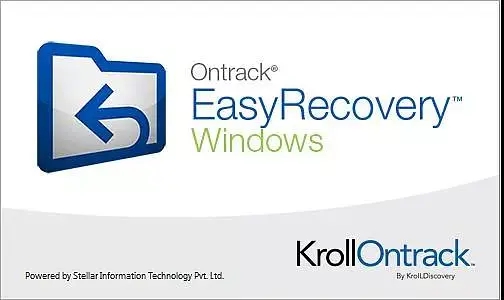
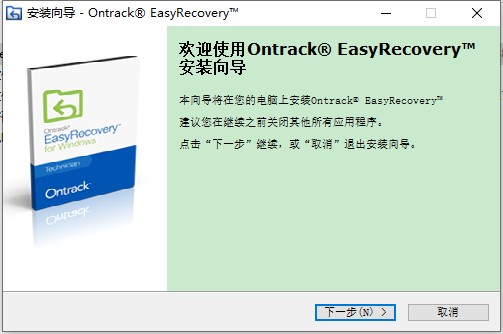
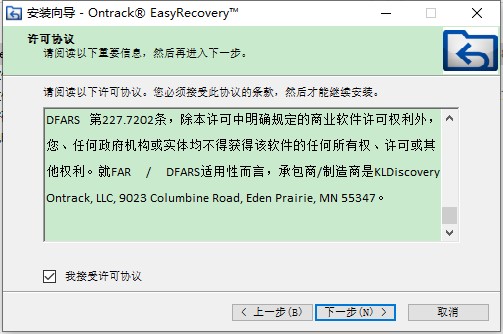
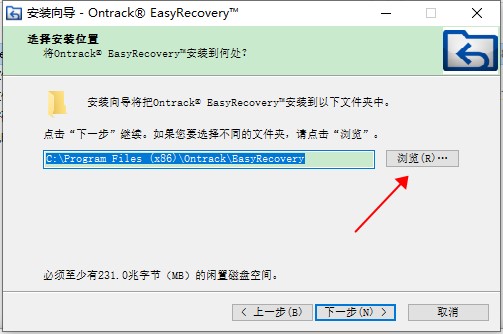
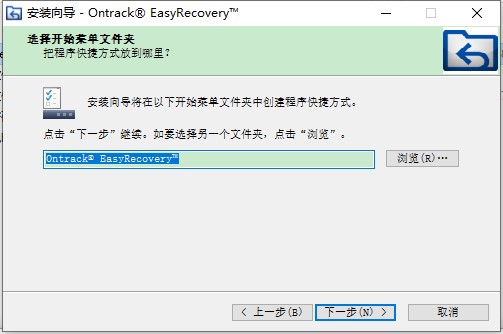
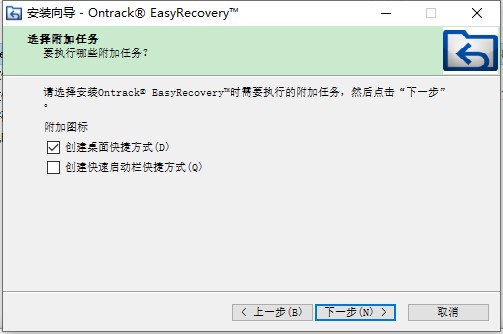
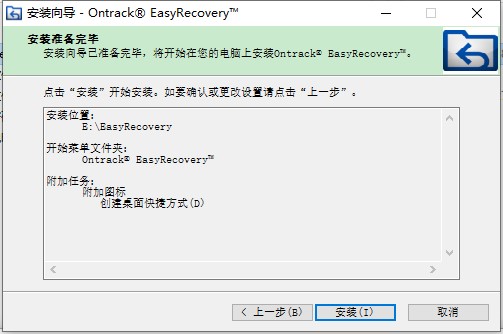
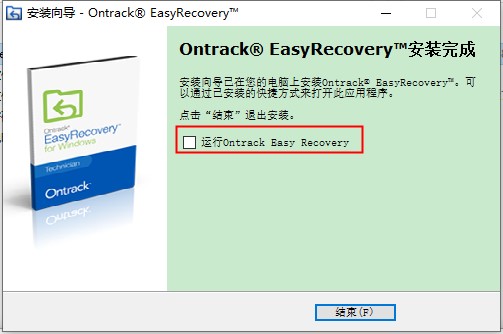
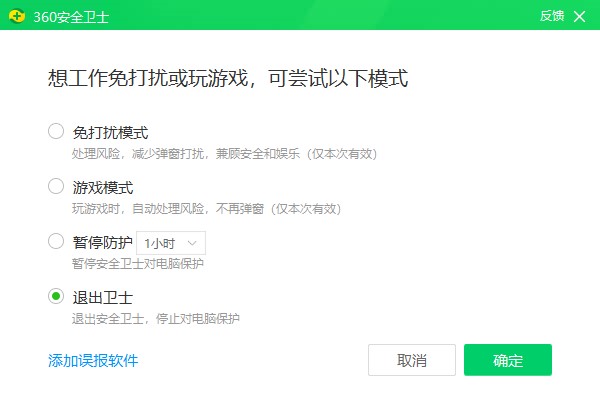
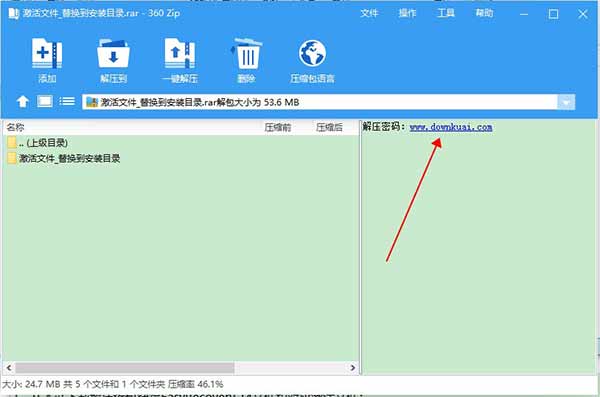
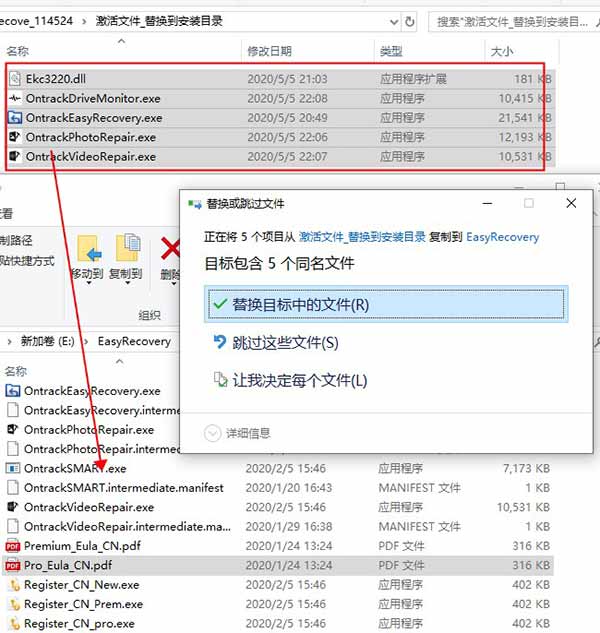
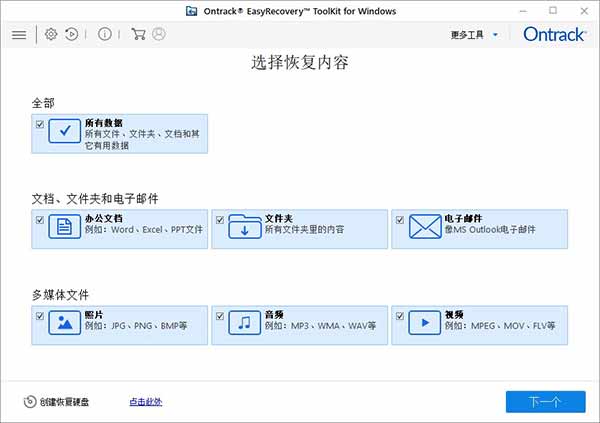
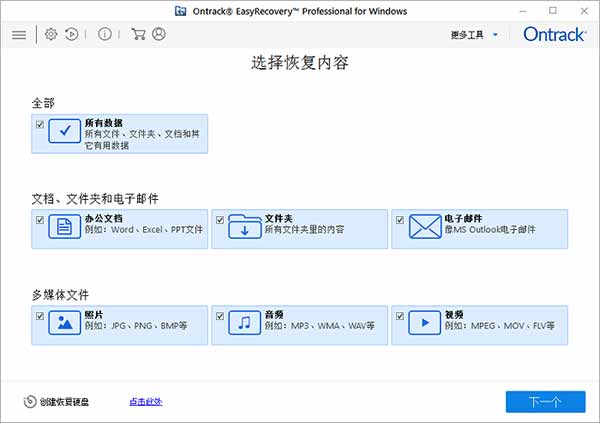
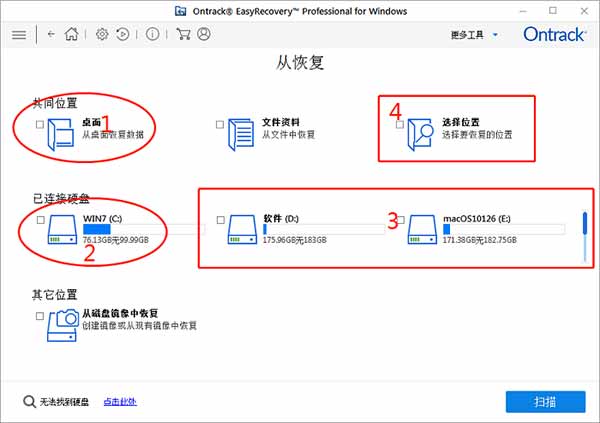
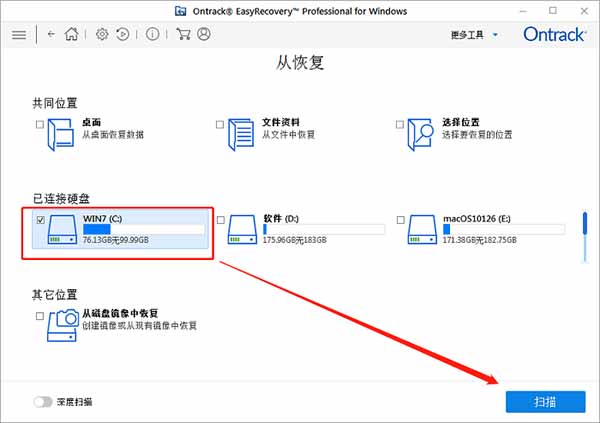
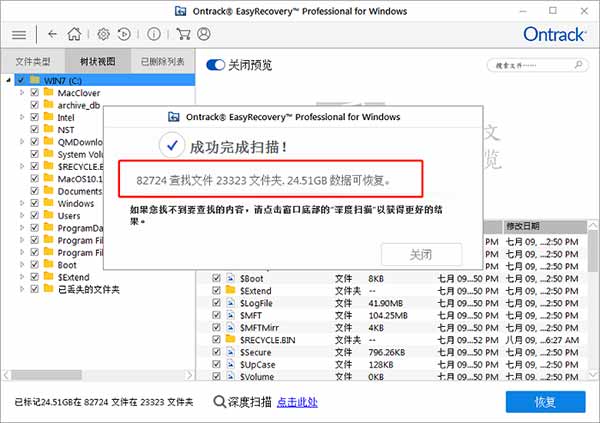
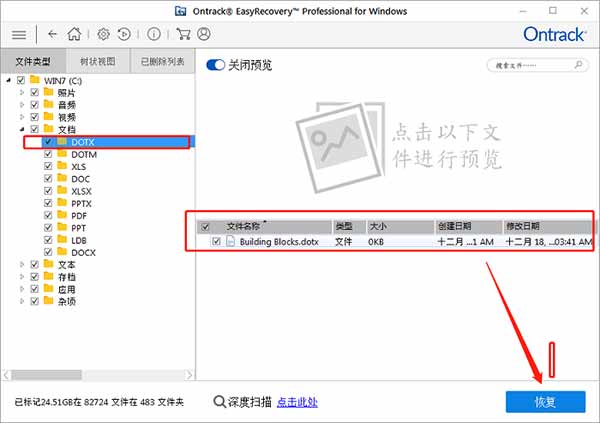
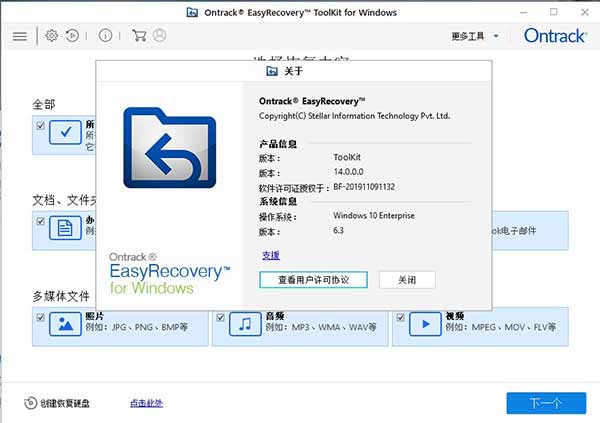
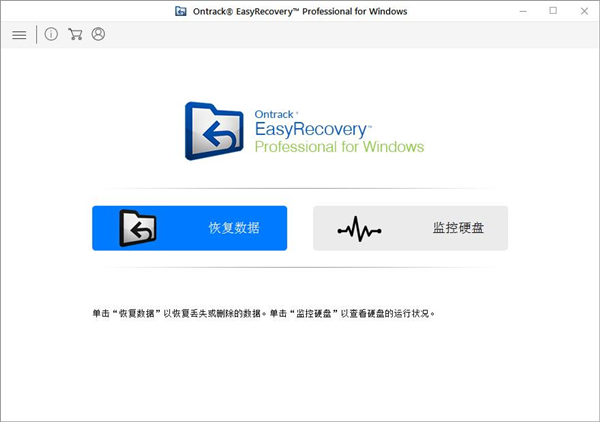

网友评论
共0条评论